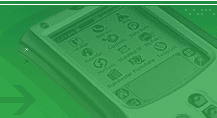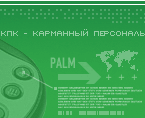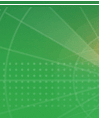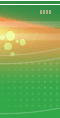Автор/Источник: www.PalmQ.net» 14.10.2001 21:03, просмотров сегодня: 1, всего: 5252
статья размещена в группе: Архив
оценка: 3.154, 39 голосов
Сразу хочу сказать, что для описанных в данном тексте операций вам не понадобится никаких специальных технических навыков, однако, все же постарайтесь быть аккуратными и внимательно следовать инструкции. Прошедшие выходные были посвящены исследованию действительно заинтересовавшего меня (не в последнюю очередь благодаря развернувшейся в конференции «Карманные компьютеры в России» дискуссии ;) вопроса апгрейда операционной системы Palm.
Но сначала небольшое лирическое отступление. Наверное, многие из вас слышали, что карманные компьютеры (начиная с модели Palm III), выпускаемые фирмой Palm Computing имеют «на борту» некоторое количество флэш-памяти (стандартно около 800 килобайт). Этот тип постоянной памяти (ПЗУ) легко перепрограммируется и может служить для хранения различных данных. В частности, именно в нем находится операционная система PalmOS, управляющая работой Palm. Разработчики Computing вполне справедливо решили, что с выходом новых версий операционной системы пользователь Palm сможет сам по желанию устанавливать их на своем карманном компьютере.
Если ваш карманный помощник значится в следующем списке:
Pilot 1000/5000, PalmPilot Personal & Professional, WorkPad 10U с установленной 2 Мб платой апгрейда;
Palm III;
Palm IIIx;
Palm V;
WorkPad c3 (40X, 40U), 30X, 20X;
и на нем установлена PalmOS версии 3.0 и выше*, то по информации компании Palm Inc. на него возможна установка PalmOS версии 3.3.
*- Для того, чтобы узнать, какая версия PalmOS установлена на вашем устройстве, кликните по кнопке Menu, затем последовательно выберите пункты Info, Version.
А если же ваш помощник значится и в этом списке:
Pilot 1000/5000, PalmPilot Personal & Professional, WorkPad 10U с установленной 2 Мб платой апгрейда;
Palm III;
Palm IIIx;
Palm V/Vx;
Palm VII;
то по информации из тех же источников, вы можете установить на него самую последнюю версию операционной системы PalmOS 3.5 и, соответственно, вам рекомендуется продолжать дальнейшее чтение с включенной функцией «повышенное внимание» :).
В противном случае (например, если вам «повезло» быть владельцем Palm IIIe или Palm m100), данную функцию можно не включать, но с представленным текстом все равно необходимо ознакомиться с целью самопросвещения (Word почему-то исправил на «само просвещения») :).
Достаточно просто посмотреть на список новинок, появившихся в PalmOS 3.3, чтобы у вас возникло однозначное желание установить себе эту версию. По крайней мере, мне не удалось справиться с соблазном, благодаря чему и родился данный текст :). Не могу не отметить две главных новинки - увеличение скорости HotSync до 115,2 (!) кбит/сек и возможность синхронизации через ИК-порт.
В PalmOS 3.5 присутствуют все функции, появившиеся в версии 3.3, плюс некоторые новые. Из наиболее важных следует отметить поддержку 256 цветов, а также новую панель быстрого вызова (Command Bar) во встроенных приложениях.
Итак, в настоящий момент у меня имеется карманный компьютер IBM WorkPad 20X, в плане аппаратной части представляющий собой полный аналог 3Com Palm III. Базовой ОС, установленной на нем по умолчанию, является PalmOS 3.0. К сожалению, данный КПК отсутствует во втором списке (см. выше), поэтому максимально возможной версией апгрейда для него является PalmOS 3.3. Однако, при этом, сама технология установки обновления одинакова для версий 3.3 и 3.5, поэтому все сказанное далее применимо к ним обеим.
Начать нужно со следующей страницы (http://www.palm.com/cgi-bin/info.cgi?lang=engl):
Здесь вам будет необходимо выбрать вашу модель Palm, тип ОС на вашем настольном ПК (Win/MacOS) и языковые установки органайзера (русского языка все равно нет, поэтому я выбрал International English, как наиболее универсальные).
Владельцам IBM WorkPad можно сразу перейти по данной ссылке и скачать дистрибутив программы обновления напрямую с сайта IBM.
Если вы хотите установить на ваш КПК PalmOS версии 3.5, следует пойти по этой ссылке (http://www.palm.com/support/35upgrade/)
2) Если у вас установлены такие приложения, как HackMaster, Launcher III, TDK GlobalPulse, TRG FlashPro или TRG FlashBuilder, Pager Cards, TimePALm 1.0, MacPac Users, то, во избежание проблем, вам необходимо внимательно ознакомиться с инструкциями, находящимися на следующей странице.
3) И, наконец, вам будет предложено скачать дистрибутив программы обновления,представленный в виде EXE-файла (размер около 2,5 Мб).
Установите Palm в крэдл и запустите программу установки (exe-файл, который вы скачали). Первым делом программа обновит ваш менеджер синхронизации HotSync (до версии 3.0.4). После это процесс вступит в полуавтоматическую фазу и вам будет лишь необходимо один раз перегрузить КПК, и время от времени нажимать кнопку «Next» в программе установки на настольном компьютере для продолжения процесса. Главное, не пугайтесь странной картинки (смещающийся муар) на экране КПК во время операции обновления операционной системы - это часть инсталляционного процесса.
Перед началом процесса установки выгрузите все приложения Windows из памяти. Если во время процесса установки какая-либо программа вызовет сбой в системе, вы имеете большие шансы потерять ваш Palm;
Уровень заряда батарей должен быть не менее 30-40%. Дело в том, что процесс установки достаточно длительный по времени (у меня он занял около получаса) и включает в себя кроме процедуры записи новой операционной системы во флэш-ПЗУ еще и резервное копирование всех приложений Palm на настольный КПК, а позже и их восстановление;
На всякий случай, лучше выключить все системные «заплатки» (хаки) на Palm.
|